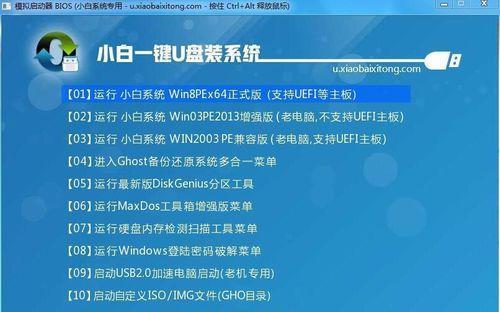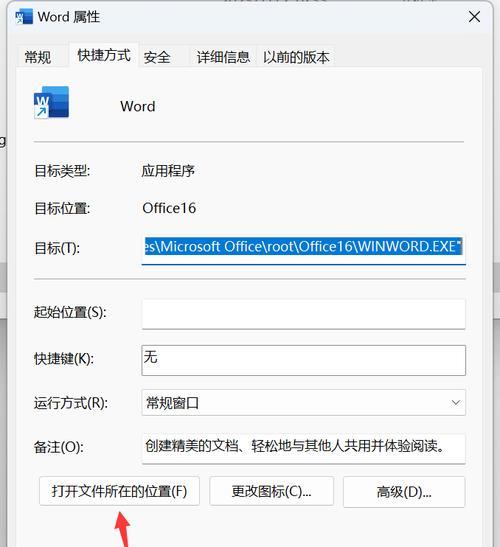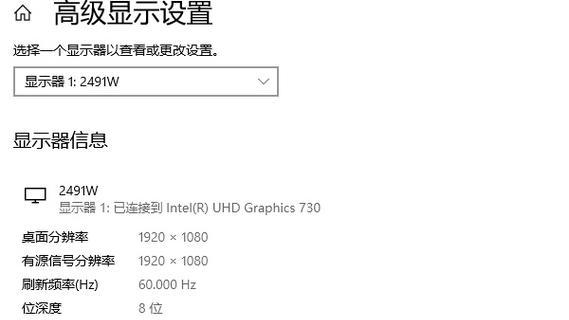电脑IP错误是一种常见的网络连接问题,它会导致用户无法正常上网,给日常生活和工作带来不便。本文将介绍如何排查和修复电脑IP错误,帮助读者解决这一问题,恢复正常的网络连接。
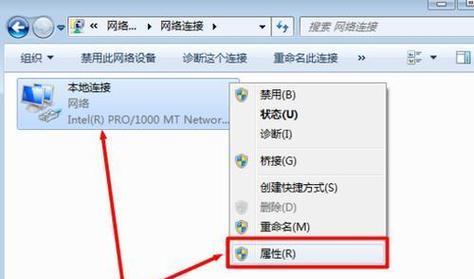
检查网络硬件设备是否正常
在排查电脑IP错误之前,首先需要确保网络硬件设备正常工作。包括调查路由器、交换机、网卡等网络设备是否正确连接、是否供电正常,并检查网线是否完好无损。
检查电脑IP配置是否正确
如果网络硬件设备正常,那么很可能是电脑IP配置出现了错误。可以通过以下步骤进行排查:
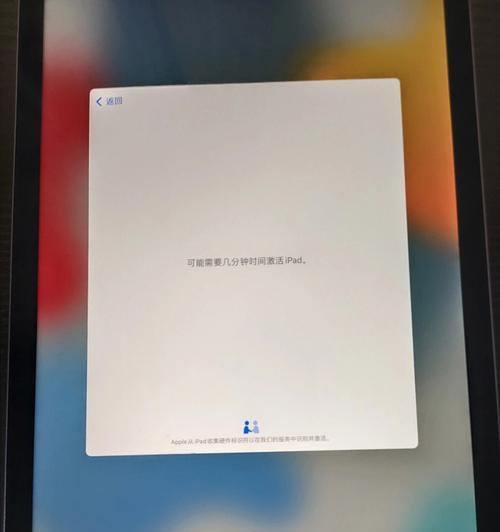
1.点击"开始"按钮,选择"控制面板"。
2.在控制面板中找到并点击"网络和共享中心"。
3.在左侧面板中点击"更改适配器设置"。
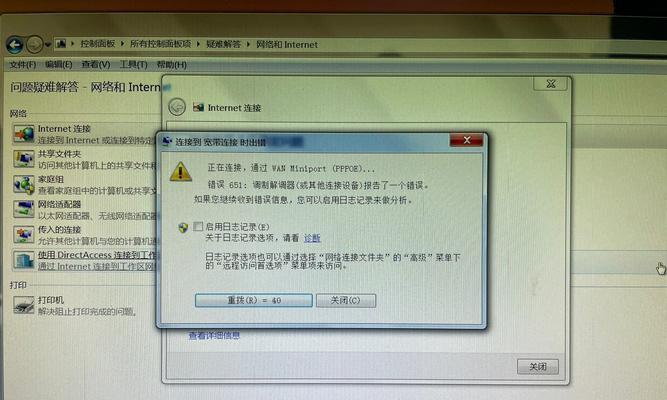
4.找到当前使用的网络适配器,右键点击并选择"属性"。
5.在弹出的窗口中找到并双击"Internet协议版本4(TCP/IPv4)"。
6.确保选择"自动获取IP地址"和"自动获取DNS服务器地址"。
7.点击"确定",保存更改。
重启网络设备和电脑
如果上述方法无法解决问题,可以尝试重启网络设备和电脑。具体步骤如下:
1.关闭电脑和网络设备的电源。
2.拔掉网络设备的电源线,等待30秒后重新插入。
3.打开电脑和网络设备的电源,等待其正常启动。
使用命令提示符重置IP设置
如果重启仍无法解决问题,可以尝试使用命令提示符重置IP设置。具体步骤如下:
1.点击"开始"按钮,输入"cmd"并按下回车键,打开命令提示符。
2.在命令提示符中输入以下命令并依次按下回车键:ipconfig/release、ipconfig/renew、ipconfig/flushdns。
3.等待命令执行完毕后,重新启动电脑。
更新或重新安装网络驱动程序
如果上述方法仍然无法解决问题,可能是由于网络驱动程序损坏或过时。可以尝试更新或重新安装网络驱动程序,具体步骤如下:
1.打开设备管理器,可以通过右键点击"我的电脑",选择"属性",然后点击"设备管理器"打开。
2.在设备管理器中找到"网络适配器",右键点击并选择"更新驱动程序软件"。
3.如果更新驱动程序无效,可以尝试卸载该驱动程序,并重新启动电脑以重新安装。
检查防火墙和杀毒软件设置
有时,防火墙或杀毒软件的设置可能会干扰网络连接。可以尝试临时禁用防火墙和杀毒软件,检查是否可以正常上网。如果可以正常上网,可能需要重新配置防火墙和杀毒软件,允许网络连接。
联系网络服务提供商
如果以上方法都无法解决问题,可能是由于网络服务提供商的问题。可以尝试联系网络服务提供商,向他们报告问题并寻求技术支持。
使用其他设备进行网络连接测试
为了确定是否仅仅是电脑IP错误导致的问题,可以尝试使用其他设备(如手机、平板电脑)连接相同的网络,检查是否可以正常上网。如果其他设备可以正常上网,那么问题很有可能是由于电脑IP错误导致的。
检查网络线路和端口
有时候,电脑IP错误是由于网络线路或端口的故障引起的。可以尝试使用其他网线连接电脑,或者将电脑连接到不同的端口,以确定问题所在。
检查网络设置是否被修改
有时候,电脑IP错误是由于网络设置被意外修改引起的。可以检查电脑的网络设置,确保没有被更改。比如,检查网关地址、子网掩码等是否与正常情况一致。
重置路由器
如果其他设备可以正常上网,那么问题可能是由于路由器的缓存问题导致的。可以尝试重置路由器,恢复其出厂设置。注意:重置路由器将删除所有自定义配置,需要重新配置。
使用专业网络修复工具
如果上述方法都无法解决问题,可以尝试使用专业网络修复工具,如网络修复大师、网络诊断工具等。这些工具可以自动检测和修复电脑IP错误,并帮助用户恢复正常的网络连接。
参考相关技术论坛和社区
网络连接问题是一个常见且复杂的话题,有很多技术论坛和社区提供了大量有用的解决方案和经验分享。可以参考这些资源,寻找更多解决电脑IP错误的方法。
定期更新操作系统和网络驱动程序
定期更新操作系统和网络驱动程序可以帮助用户保持网络连接的稳定性。新的操作系统和驱动程序版本通常会修复一些已知的问题和漏洞,并提供更好的性能和兼容性。
电脑IP错误导致无法连接互联网是一个常见的问题,但通过逐步排查和修复,可以解决这一问题。在遇到网络连接问题时,用户可以首先检查网络硬件设备是否正常,然后检查电脑IP配置是否正确,重启网络设备和电脑,使用命令提示符重置IP设置等方法进行排查。如果问题仍未解决,可以尝试更新或重新安装网络驱动程序,检查防火墙和杀毒软件设置,联系网络服务提供商等。同时,建议用户定期更新操作系统和网络驱动程序,以保持网络连接的稳定性。